Microsoft Outlook es un potente cliente de correo electrónico, calendario, contactos y tareas que puede ayudarlo a administrar su vida personal y profesional. Si es nuevo en Outlook, puede parecer abrumador al principio. Esta hoja de referencia está diseñada para ayudarlo a comenzar con los conceptos básicos de Outlook, desde enviar y recibir correos electrónicos hasta programar reuniones y administrar sus contactos.
Introducción a Outlook
Outlook es una aplicación de Microsoft Office que se integra con otros programas de Microsoft Office, como Word, Excel y PowerPoint. Ofrece una variedad de funciones para ayudarlo a mantenerse organizado y productivo, que incluyen⁚
- Correo electrónico⁚ envíe y reciba correos electrónicos, administre su bandeja de entrada, cree carpetas y aplique filtros.
- Calendario⁚ programe citas, reuniones y eventos, configure recordatorios y comparta su calendario con otros.
- Contactos⁚ almacene información de contacto, cree grupos de contactos y vincule contactos a eventos de calendario.
- Tareas⁚ cree listas de tareas, establezca prioridades, establezca fechas límite y rastree su progreso.
Interfaz de Outlook
La interfaz de Outlook está organizada en varias secciones principales⁚
- Barra de menú⁚ ubicada en la parte superior de la ventana, proporciona acceso a funciones como Archivo, Inicio, Enviar/Recibir y Ver.
- Barra de herramientas de acceso rápido⁚ ubicada debajo de la barra de menú, proporciona acceso rápido a funciones comunes como Nuevo correo electrónico, Responder, Reenviar y Eliminar.
- Panel de navegación⁚ ubicado en el lado izquierdo de la ventana, le permite navegar entre Correo electrónico, Calendario, Contactos, Tareas y otras funciones.
- Panel de contenido⁚ ubicado en el lado derecho de la ventana, muestra el contenido del elemento seleccionado en el panel de navegación.
- Barra de estado⁚ ubicada en la parte inferior de la ventana, proporciona información sobre el estado de Outlook, como el número de mensajes sin leer y el tamaño del archivo adjunto.
Enviar y recibir correos electrónicos
Enviar y recibir correos electrónicos en Outlook es sencillo. Siga estos pasos⁚
- Para enviar un correo electrónico⁚
- Haga clic en el botón “Nuevo correo electrónico” en la barra de herramientas de acceso rápido.
- En el campo “Para”, escriba la dirección de correo electrónico del destinatario.
- En el campo “Asunto”, escriba el asunto del correo electrónico.
- En el cuerpo del correo electrónico, escriba su mensaje.
- Si es necesario, agregue archivos adjuntos haciendo clic en el botón “Adjuntar archivo”.
- Haga clic en el botón “Enviar” para enviar el correo electrónico.
- Para recibir correos electrónicos⁚
- Abra la carpeta “Bandeja de entrada” en el panel de navegación.
- Los nuevos correos electrónicos se mostrarán en la lista de mensajes.
- Haga doble clic en un correo electrónico para abrirlo y leerlo.
Organizar su bandeja de entrada
Su bandeja de entrada puede acumularse rápidamente, por lo que es importante organizarla para que pueda encontrar fácilmente los correos electrónicos que necesita. Outlook ofrece varias funciones para ayudarlo a organizar su bandeja de entrada⁚
- Carpetas⁚ cree carpetas para organizar sus correos electrónicos por tema, proyecto o remitente. Para crear una carpeta, haga clic con el botón derecho en la carpeta “Bandeja de entrada” en el panel de navegación y seleccione “Nueva carpeta”.
- Filtros⁚ aplique filtros para ver solo los correos electrónicos que coincidan con criterios específicos, como correos electrónicos de un remitente específico o correos electrónicos con un asunto específico. Para aplicar un filtro, haga clic en la pestaña “Buscar” en la cinta y seleccione el filtro deseado.
- Reglas⁚ cree reglas para automatizar tareas como mover correos electrónicos a carpetas específicas o eliminar correos electrónicos no deseados. Para crear una regla, haga clic en la pestaña “Inicio” en la cinta y seleccione “Reglas”.
Agregar y administrar contactos
Puede almacenar información de contacto en Outlook para acceder fácilmente a ella cuando la necesite. Siga estos pasos para agregar un contacto⁚
- Haga clic en la pestaña “Personas” en el panel de navegación.
- Haga clic en el botón “Nuevo contacto” en la barra de herramientas de acceso rápido.
- Ingrese la información de contacto del nuevo contacto, como el nombre, la dirección de correo electrónico, el número de teléfono y la dirección.
- Haga clic en el botón “Guardar y cerrar” para guardar el nuevo contacto.
Puede administrar sus contactos en Outlook de varias maneras⁚
- Crear grupos de contactos⁚ agrupe contactos relacionados para enviar correos electrónicos o programar reuniones fácilmente. Para crear un grupo de contactos, haga clic en la pestaña “Inicio” en la cinta y seleccione “Nuevo grupo de contactos”.
- Vincular contactos a eventos de calendario⁚ vincule contactos a eventos de calendario para que pueda ver fácilmente quién asistirá a una reunión o evento. Para vincular un contacto a un evento de calendario, haga clic en el botón “Agregar asistentes” en la ventana del evento de calendario y seleccione los contactos que desea agregar.
Programar reuniones
Outlook le permite programar reuniones con otros fácilmente. Siga estos pasos para programar una reunión⁚
- Haga clic en la pestaña “Calendario” en el panel de navegación.
- Haga clic en el botón “Nueva reunión” en la barra de herramientas de acceso rápido.
- En el campo “Asunto”, escriba el asunto de la reunión.
- En el campo “Ubicación”, escriba la ubicación de la reunión.
- En el campo “Hora de inicio” y “Hora de finalización”, establezca la hora de la reunión.
- Haga clic en el botón “Agregar asistentes” para agregar personas a la reunión.
- Haga clic en el botón “Enviar” para enviar la invitación a la reunión.
Puede administrar sus reuniones en Outlook de varias maneras⁚
- Establecer recordatorios⁚ configure recordatorios para que se le recuerde sobre las reuniones próximas. Para establecer un recordatorio, haga clic en el botón “Recordatorio” en la ventana de la reunión y seleccione el tiempo de recordatorio deseado.
- Compartir su calendario⁚ comparta su calendario con otros para que puedan ver su disponibilidad. Para compartir su calendario, haga clic en la pestaña “Archivo” en la cinta y seleccione “Opciones”. En la ventana “Opciones de Outlook”, haga clic en la pestaña “Calendario” y seleccione las opciones de uso compartido deseadas.
Administrar tareas
Outlook le permite crear listas de tareas, establecer prioridades, establecer fechas límite y rastrear su progreso. Siga estos pasos para crear una tarea⁚
- Haga clic en la pestaña “Tareas” en el panel de navegación.
- Haga clic en el botón “Nueva tarea” en la barra de herramientas de acceso rápido.
- En el campo “Asunto”, escriba el asunto de la tarea.
- En el campo “Fecha de vencimiento”, establezca la fecha límite para la tarea.
- Haga clic en el botón “Guardar y cerrar” para guardar la nueva tarea.
Puede administrar sus tareas en Outlook de varias maneras⁚
- Establecer prioridades⁚ establezca prioridades para sus tareas para que pueda concentrarse en las más importantes. Para establecer la prioridad de una tarea, haga clic en el botón “Prioridad” en la ventana de la tarea y seleccione la prioridad deseada.
- Establecer recordatorios⁚ configure recordatorios para que se le recuerde sobre las tareas próximas. Para establecer un recordatorio, haga clic en el botón “Recordatorio” en la ventana de la tarea y seleccione el tiempo de recordatorio deseado.
- Marcar tareas como completadas⁚ marque las tareas como completadas cuando las haya completado. Para marcar una tarea como completada, haga clic en la casilla de verificación “Completado” en la ventana de la tarea.
Etiqueta de correo electrónico
La etiqueta de correo electrónico es importante para crear una buena impresión y garantizar una comunicación efectiva. Aquí hay algunos consejos para la etiqueta de correo electrónico⁚
- Utilice un asunto claro y conciso⁚ el asunto del correo electrónico debe ser informativo y dar al destinatario una idea clara del contenido del correo electrónico.
- Utilice un saludo apropiado⁚ comience su correo electrónico con un saludo apropiado, como “Estimado/a [nombre]” o “Hola [nombre]”.
- Sea cortés y profesional⁚ escriba en un tono cortés y profesional, evitando el lenguaje informal o los acrónimos.
- Evite los errores gramaticales y ortográficos⁚ revise cuidadosamente su correo electrónico en busca de errores antes de enviarlo.
- Utilice una firma de correo electrónico profesional⁚ incluya su nombre, cargo, información de contacto y cualquier otra información relevante en su firma de correo electrónico.
- Responda a los correos electrónicos de manera oportuna⁚ trate de responder a los correos electrónicos lo antes posible, idealmente dentro de las 24 horas.
- Evite enviar correos electrónicos cuando esté enojado⁚ si está enojado, tómese un tiempo para calmarse antes de responder a un correo electrónico.
- Evite enviar correos electrónicos no deseados⁚ no envíe correos electrónicos no deseados a personas que no lo conocen o que no han expresado interés en recibir sus correos electrónicos.
Seguridad y privacidad
La seguridad y la privacidad son importantes cuando se utiliza Outlook. Aquí hay algunos consejos para mantener seguros sus correos electrónicos y datos⁚
- Utilice contraseñas seguras⁚ cree contraseñas fuertes y únicas para su cuenta de Outlook y no las comparta con nadie.
- Tenga cuidado con los correos electrónicos de phishing⁚ los correos electrónicos de phishing intentan engañarlo para que revele información personal, como contraseñas o información financiera. No haga clic en enlaces o archivos adjuntos en correos electrónicos sospechosos.
- Actualice su software⁚ asegúrese de que su software de Outlook esté actualizado con las últimas actualizaciones de seguridad.
- Utilice la autenticación de dos factores⁚ la autenticación de dos factores agrega una capa adicional de seguridad a su cuenta de Outlook al requerir que ingrese un código de verificación además de su contraseña.
- Tenga cuidado con lo que comparte⁚ no comparta información personal confidencial en correos electrónicos, especialmente si no está seguro de la seguridad del destinatario.
Consejos y trucos adicionales
Aquí hay algunos consejos y trucos adicionales para usar Outlook de manera más eficiente⁚
- Utilice la búsqueda⁚ puede buscar correos electrónicos, contactos, eventos de calendario y tareas usando la barra de búsqueda en la parte superior de la ventana de Outlook.
- Utilice atajos de teclado⁚ los atajos de teclado pueden ayudarlo a realizar tareas rápidamente en Outlook. Por ejemplo, puede usar Ctrl + N para crear un nuevo correo electrónico, Ctrl + S para guardar un correo electrónico y Ctrl + E para enviar un correo electrónico.
- Utilice la vista previa del panel⁚ puede usar la vista previa del panel para ver el contenido de un correo electrónico sin abrirlo. Para habilitar la vista previa del panel, haga clic en la pestaña “Ver” en la cinta y seleccione “Panel de lectura”.
- Utilice las reglas⁚ las reglas pueden ayudarlo a automatizar tareas en Outlook, como mover correos electrónicos a carpetas específicas o eliminar correos electrónicos no deseados. Para crear una regla, haga clic en la pestaña “Inicio” en la cinta y seleccione “Reglas”.
- Utilice las categorías⁚ puede usar categorías para organizar sus correos electrónicos, contactos, eventos de calendario y tareas. Para agregar una categoría, haga clic con el botón derecho en el elemento y seleccione “Categorizar”.
- Utilice el almacenamiento en la nube⁚ puede almacenar sus correos electrónicos, contactos, eventos de calendario y tareas en la nube para que pueda acceder a ellos desde cualquier dispositivo. Para usar el almacenamiento en la nube, debe tener una cuenta de Microsoft 365.
- Utilice el acceso móvil⁚ puede acceder a su cuenta de Outlook desde su teléfono inteligente o tableta usando la aplicación móvil de Outlook. La aplicación móvil de Outlook le permite enviar y recibir correos electrónicos, programar reuniones, administrar contactos y realizar otras tareas desde su dispositivo móvil.
Conclusión
Outlook es una herramienta poderosa que puede ayudarlo a administrar su vida personal y profesional. Esta hoja de referencia le ha proporcionado los conceptos básicos para comenzar con Outlook. A medida que se sienta más cómodo con Outlook, puede explorar funciones más avanzadas, como la personalización de la interfaz, la creación de plantillas de correo electrónico y el uso de reglas más complejas. Con un poco de práctica, puede usar Outlook para mejorar su productividad y organización.
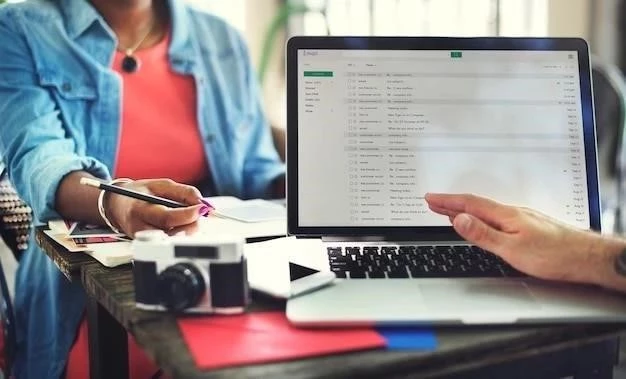





Un artículo introductorio excelente para los usuarios que se acercan a Outlook por primera vez. La información se presenta de manera concisa y accesible, lo que facilita la comprensión de los conceptos básicos. La descripción de la interfaz es clara y precisa, y los ejemplos incluidos son muy útiles para ilustrar las diferentes funciones. Se recomienda incluir información adicional sobre las opciones de personalización y configuración de Outlook.
Un artículo introductorio excelente para los usuarios que se inician en Outlook. La información se presenta de manera clara y concisa, y los ejemplos incluidos son muy ilustrativos. La descripción de la interfaz es precisa y fácil de entender. Se recomienda incluir información adicional sobre las opciones de personalización de la interfaz de Outlook.
El artículo proporciona una visión general completa de las funciones básicas de Outlook. La descripción de la interfaz es clara y concisa, y los ejemplos incluidos son muy útiles para comprender el funcionamiento de la aplicación. La información sobre el correo electrónico, el calendario, los contactos y las tareas es relevante y precisa. Se recomienda incluir información adicional sobre las opciones de integración con otras aplicaciones, como la sincronización con dispositivos móviles.
Este artículo ofrece una introducción clara y concisa a las funciones básicas de Microsoft Outlook. La estructura es lógica y facilita la comprensión de los diferentes componentes de la interfaz. La información sobre el correo electrónico, el calendario, los contactos y las tareas es precisa y útil para los usuarios principiantes. Sin embargo, se recomienda ampliar la sección sobre la integración con otros programas de Microsoft Office, ya que esta característica es fundamental para aprovechar al máximo las posibilidades de Outlook.
El artículo proporciona una visión general completa de las funciones básicas de Outlook. La descripción de la interfaz es clara y concisa, y los ejemplos incluidos son muy útiles para comprender el funcionamiento de la aplicación. La información sobre el correo electrónico, el calendario, los contactos y las tareas es relevante y precisa. Se recomienda incluir información adicional sobre las opciones de configuración de las notificaciones y alertas en Outlook.
Un artículo muy útil para los usuarios que buscan una introducción básica a Outlook. La información se presenta de manera clara y concisa, y los ejemplos incluidos son muy ilustrativos. La descripción de la interfaz es precisa y fácil de entender. Se recomienda incluir información adicional sobre las opciones de colaboración y trabajo en equipo en Outlook.
El artículo ofrece una introducción completa y bien estructurada a las funciones principales de Outlook. La descripción de la interfaz es clara y concisa, y los ejemplos incluidos son útiles para comprender el funcionamiento de la aplicación. La información sobre el correo electrónico, el calendario, los contactos y las tareas es relevante y precisa. Se recomienda incluir información adicional sobre las opciones de búsqueda y filtrado en Outlook.
El artículo presenta una visión general completa de las funciones principales de Outlook. La descripción de la interfaz es clara y fácil de seguir, lo que facilita la familiarización con la aplicación. La información sobre el correo electrónico, el calendario, los contactos y las tareas es útil y relevante para los usuarios que se inician en Outlook. Se agradece la inclusión de ejemplos concretos que ilustran las diferentes funcionalidades.
El artículo ofrece una introducción completa y bien estructurada a las funciones principales de Outlook. La descripción de la interfaz es clara y concisa, y los ejemplos incluidos son útiles para comprender el funcionamiento de la aplicación. La información sobre el correo electrónico, el calendario, los contactos y las tareas es relevante y precisa. Se recomienda incluir información adicional sobre las funciones avanzadas de Outlook, como la gestión de reglas, los filtros y las plantillas.
Un artículo muy útil para los usuarios que buscan una introducción básica a Outlook. La información se presenta de manera clara y concisa, y los ejemplos incluidos son muy ilustrativos. La descripción de la interfaz es precisa y fácil de entender. Se recomienda incluir información adicional sobre las opciones de seguridad y privacidad en Outlook.